Düzeltme: Asus RT-Ax86U İnternete Bağlanmıyor
Miscellanea / / February 11, 2022
Bugün bu yolculukta, Asus RT-Ax86U'nun internete bağlanmamasını nasıl düzelteceğinizi öğreneceksiniz. Bu nedenle, bu günlerde bu sorundan siz de sık sık rahatsız oluyorsanız, kılavuzu sonuna kadar okuduğunuzdan emin olun.
Bunun dışında Asus RT-AX86U'dan bahsediyorsak, mükemmel bir WiFi 6 yönlendirici. 1.8 GHz dört çekirdekli işlemci, gecikmesiz, düşük gecikmeli bir mobil oyun deneyimi ve NVIDIA Geforce Now desteği için Mobil Oyun Modu ile yüklenir.
Ayrıca, uygun 2 Gb/sn kablolu ve kablosuz hızlar, toplu 2 Gb/sn WAN bağlantılarına, kablolu 2,5 Gb/sn bağlantı noktasına ve WiFi 6'ya gider. Her neyse, hadi kılavuza başlayalım ve Asus RT-AX86U'nun internete bağlanmamasını nasıl düzeltebileceğinizi kontrol edelim.

Sayfa İçeriği
- Asus RT-Ax86U İnternete Bağlanmıyor Nasıl Onarılır
-
Bu Hatanın Arkasındaki Nedenler Nelerdir?
- Düzeltme 1: Cihazı Yeniden Başlatın
- Düzeltme 2: Kabloları Kontrol Edin
- Düzeltme 3: Yönlendiricinin Aşırı Isındığını Kontrol Edin
- Düzeltme 4: İnternet Hızınızı Test Edin
- Düzeltme 5: Yönlendiricinizin Ürün Yazılımını Güncelleyin
- Düzeltme 6: Asus Yönlendiricinizi Güç Döngüsüne Alın
- Düzeltme 7: Asus Yönlendiricinizi Sıfırlayın
- Düzeltme 8: WiFi Sürücünüzü Güncellemeyi Deneyin
Asus RT-Ax86U İnternete Bağlanmıyor Nasıl Onarılır
Bu çağda, internet günlük hayatımızda kullandığımız en önemli şey. Ancak, bu tür bir konu gerçekten cesaretimizi kırıyor, ama ne var biliyor musunuz? Endişelenmenize gerek yok çünkü Asus RT-Ax86U'nun internete bağlanmamasından kurtulmanıza yardımcı olacak bazı harika düzeltmelerden bahsetmiştik. Öyleyse, rehberle başlayalım. Ancak bundan önce, bu hatanın arkasındaki nedenlere bir göz atalım:
Bu Hatanın Arkasındaki Nedenler Nelerdir?
- Yönlendiriciniz aşırı ısınabilir.
- Bazı teknik aksaklıklar veya bekleyen herhangi bir yazılım güncellemesi var.
- Asus yönlendiricinin hatalı yapılandırması.
- Bağlantının iyi olmaması nedeniyle uyumsuzluk veya Kırık kablo kullanıyorsunuz.
- Bölgenizdeki İnternet, ISS'niz tarafından kapalı.
Düzeltme 1: Cihazı Yeniden Başlatın
Bazen, bu tür bir hata genellikle Asus yönlendiricinizin düzgün çalışmasını engelleyen bazı geçici hatalar ve aksaklıklar nedeniyle oluşur. Ancak yönlendiricinizi yeniden başlatmak bu aksaklıkları ortadan kaldırır ve daha verimli çalışmak için size yeni bir başlangıç sağlar.
Bu nedenle, yönlendiricinizi yeniden başlatmanızı ve sorunun çözülüp çözülmediğini kontrol etmenizi öneririz. Bu arada, birçok kullanıcı bunun Asus RT-Ax86U'nun İnternete bağlanmama sorununu çözmelerine yardımcı olduğunu bildirdi. Öyleyse, bunu deneyin ve hatayı düzeltmeye yardımcı olursa yorum bölümünde bize bildirin.
Düzeltme 2: Kabloları Kontrol Edin

Kablolarınızın hasarlı olup olmadığını veya bir arıza olup olmadığını kontrol ettiniz mi? Yönlendiricinize bağlı olan kablonun, bağlantının sürekli dalgalanması nedeniyle kesilmesi veya hasar görme olasılığı vardır. Bu yüzden kabloları iyice incelemelisiniz.
Ancak kablolarda bir miktar hasar olduğunu fark ederseniz, değiştirmenizi öneririz. Pek çok durumda, kullanıcılar bu hatanın arkasındaki ana nedenin bu olduğunu ve kabloları değiştirdiklerinde bağlantı sorununun otomatik olarak çözüldüğünü bildirdi.
Reklamlar
Düzeltme 3: Yönlendiricinin Aşırı Isındığını Kontrol Edin
Aşırı ısınma sorunu, bu tür bir hatayı almanızın başka bir nedeni olacaktır. Aşırı ısınma, genellikle karşılaştığımız çok ciddi bir sorundur. Bu sorun, yönlendiricinin ısınması nedeniyle güç sürekli dalgalandığında ortaya çıkar.
Bu nedenle, bu sorunu çözmek için gücü kapatmanızı ve bir süre beklemenizi öneririz. Bundan sonra, mümkünse, prizi değiştirin ve sorunun çözülüp çözülmediğini kontrol edin.
Düzeltme 4: İnternet Hızınızı Test Edin
Yönlendiricinizin size uygun bağlantı hızı verip vermediğini kontrol ettiniz mi? Değilse, internet hızınızı kontrol ettiğinizden emin olun. Bu nedenle, bağlantı hızını kontrol etmek için fareyle üzerine gelmeniz gerekir. Ookla hız test cihazı web sitesi ve oradan bağlantı hızınızı kontrol edin. Ancak, bağlantı hızınızın iyi olmadığını fark ederseniz, ISS sağlayıcınıza başvurduğunuzdan emin olun ve bölgenizdeki bağlantı sorununu çözmesini isteyin.
Reklamlar
Düzeltme 5: Yönlendiricinizin Ürün Yazılımını Güncelleyin
Bunu genellikle görmezden geliriz, ancak bu tür bir hatanın nedeni daha eski bir üretici yazılımı da olabilir. Bu nedenle, yönlendiricinizin donanım yazılımını güncel tutmanız çok önemlidir. Öyleyse, yönlendirici donanım yazılımınızın güncellemesini kontrol etmenize yardımcı olacak gerekli adımları bulalım:
- İlk olarak, bir ethernet kablosu kullanarak Windows PC'nizi Asus yönlendiriciniz RT-Ax86U'ya bağlayın.
- Ardından, yönetici kimlik bilgilerinizi kullanarak oturum açtığınızdan emin olun ve tüm ayarların doğru şekilde kurulup kurulmadığını kontrol edin.
- Ayrıca Asus RT-Ax86U yönlendiricinin bekleyen donanım yazılımı güncellemeleri olup olmadığını kontrol edin.
Bu nedenle, yönlendiricinizin bellenimi için herhangi bir güncelleme olup olmadığını bu şekilde kontrol etmelisiniz. Şimdi tekrar WiFi ağınıza bağlanmayı deneyin ve sorunun çözülüp çözülmediğini kontrol edin.
Düzeltme 6: Asus Yönlendiricinizi Güç Döngüsüne Alın
Bununla birlikte, Asus RT-Ax86U'nuzun donanım yazılımını güncellediyseniz ancak bağlantı hatasını düzeltmek için hala şans bulamadığınızı varsayalım. Ardından, Asus yönlendiricinizi kapatıp açtığınızdan emin olun. Birçok kullanıcı, yönlendiricilerini kapatıp açtıktan sonra bağlantı hatasının otomatik olarak düzeltildiğini bildirdi. İşte size yardımcı olacak adımlar:
- Öncelikle Asus RT-Ax86U'nuzun güç düğmesini kapatın ve tüm kabloları çıkarın.
- Bundan sonra, tüm kabloları bağlamadan önce yaklaşık 50-60 saniye bekleyin.
- Ardından, tüm kabloları takın ve güç düğmesini açın. Bundan sonra, tüm LED'lerin tekrar yanıp sönmeye başlayıp başlamadığını kontrol ettiğinizden emin olun.
- Bundan sonra, bağlantı sorununun çözülüp çözülmediğini kontrol edin.
Düzeltme 7: Asus Yönlendiricinizi Sıfırlayın
Asus RT-Ax86U internete bağlanmıyorsa, güç açıldıktan sonra bile sorun devam ediyorsa, Asus yönlendiricinizi sıfırladığınızdan emin olun. Bu nedenle, nasıl sıfırlayacağınızı bilmiyorsanız, aşağıda bahsettiğimiz adımları uyguladığınızdan emin olun:
- Öncelikle Asus Router RT-Ax86U'nuzun arkasına bakın ve tüm kabloları çıkarın.
- Ardından bir ataş kullanın ve arka kısımda bulunan sıfırlama düğmesine yaklaşık 10-15 saniye basın.
- Bundan sonra, git 192.168.1.1 tarayıcınızı kullanarak.
-
Şimdi, yönlendiricinizin oturum açma kimlik bilgilerini kullanın ve geri yükleme kaydetme yükleme ayarlarına gidin. Ardından, eski haline getirmek buton.

Bu kadar. Şimdi, sorunun çözülüp çözülmediğini kontrol edin. Bu arada, sorunun hala devam ettiğini fark ederseniz endişelenmeyin! Sizin için bir düzeltmemiz daha var. Öyleyse bir göz atalım.
Ayrıca Okuyun: Düzeltme: Asus Zephyrus Dizüstü Bilgisayar WiFi Çok Zayıf, Çalışmıyor veya Sık Sık Bağlantı Kesiliyor
Düzeltme 8: WiFi Sürücünüzü Güncellemeyi Deneyin
PC'nizde bekleyen bir WiFi Sürücü güncellemesi olma olasılığı vardır. Öyleyse, durum buysa, Windows 11 PC'nizde WiFi sürücünüzü güncelleyene kadar hiçbir şey size yardımcı olmaz. Bu nedenle, bunun için gerekli adımları bulalım:
- İlk olarak, şuraya gidin: Aygıt Yöneticisi ve üzerine tıklayın Ağ adaptörü sekmesini genişletmek için
-
Daha sonra, sağ tık WiFi yönlendiricide ve Sürücüyü güncelle açılır listeden düğmesine basın.
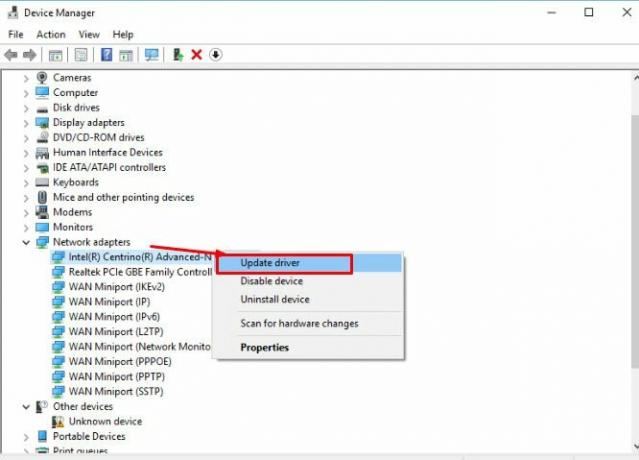
Asus RT-AX86U'nun internete bağlanmamasını bu şekilde düzeltebilirsiniz. Umarız bu rehber size yardımcı olmuştur. Ancak aklınızda bazı şüpheler olabilir; aşağıdaki yorum. Ardından, ekibimiz kalan tüm şüpheleri giderecektir.



